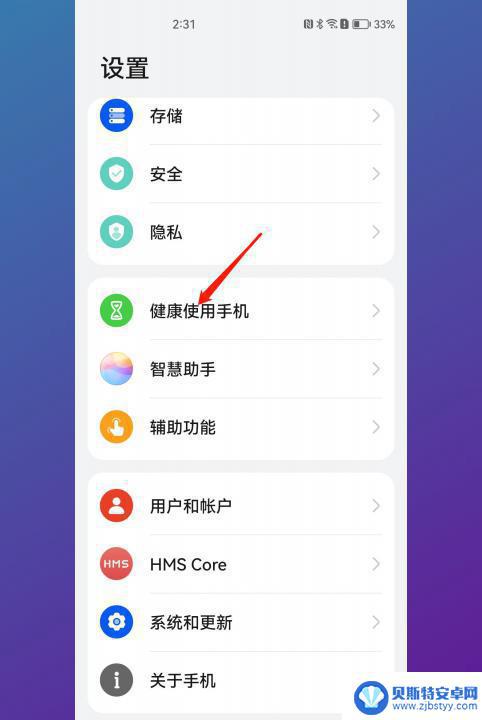苹果手机如何强行关闭功能 苹果手机如何强制关机方法
苹果手机作为一款高度智能化的移动设备,拥有众多强大的功能和便利的操作方式,但有时候我们也会遇到一些特殊情况,需要强行关闭手机或者进行强制关机,无论是系统卡死、应用程序无响应还是其他原因,了解如何正确地强行关闭苹果手机是非常重要的。在本文中我们将探讨苹果手机强行关闭功能以及强制关机方法,以帮助大家解决相关问题并确保手机的正常运行。
苹果手机如何强制关机方法
步骤如下:
1.很多朋友会碰到手机屏幕失灵,需要强制重启进行调试,那么苹果手机的强制重启是怎么操作的呢,接下来为大家介绍一下

2.一、iPhone X、XR、XS、XS MAX强制关机方法:
1、先按下「音量+」键,再快速松开;
2、再按下「音量-」键,快速松开;
3、最后长按机身右侧的「电源键」不放,直到出现苹果Logo界面到黑屏,则说明强制关机成功,这时就可以松开电源按键了。

3.二、iPhone 8和8 Plus强制关机方法:
苹果8和8 Plus强制关机方法和X/XS一样,步骤如下:
首先按下机身左侧的 「音量+键」再快速松开,然后再按下「音量-键」再快速松开,最后长按机身右侧的「电源键」不放,直到看到苹果Logo标志,黑屏后送开按键,即位完成强制关机。

4.三、iPhone 7和7 Plus强制关机方法:
同时按住「电源键」+ 「音量-键」,长按大约 10秒,直到看到苹果Logo标志,黑屏后,就可以强制关机。
值得注意的是苹果7手机如果开启了Siri,长按电源键+Home键是无法强制关机的,进入的是Siri语音助手界面。

5.四、iPhone 6强制关机方法(6s以下机型都适用):
iPhone强制关机演示
1、同时按住iPhone手机上的「电源键」和「Home键」不放;
2、当iPhone黑屏之后,松开Home键,继续按住「电源键」不松开;
3、屏幕出现白色苹果Logo之后,等到Logo消失屏幕关闭后完成强制关机了,操作图解如下。
如果是强制重启,操作则为同时按住iPhone的「电源键」+ 「Home键」不放,并保持几秒钟,当屏幕出现白苹果Logo后松手,iPhone就自动重启了。

以上是关于如何强制关闭苹果手机功能的全部内容,如果您遇到这种情况,可以根据本文的方法来解决,希望对大家有所帮助。
相关教程
-
苹果11手机如何强制关机重启 iPhone 11 Pro强制重启方法
苹果11手机作为一款备受瞩目的新品,其强制关机与重启功能备受关注,在iPhone 11 Pro上,强制重启可以通过特定的操作来实现。当手机出现卡顿、应用无响应等情况时,强制重启...
-
如何将vivo手机关机 vivo手机强制关机方法
在日常使用中我们可能会遇到vivo手机无法正常关机的情况,这时候就需要采取一些强制关机的方法来解决问题,vivo手机作为一款智能手机,通常情况下是可以通过长按电源键来进行关机操...
-
iphone14如何强制关机 iPhone14怎么强制关机
在使用iPhone14的过程中,有时候我们可能会遇到一些问题,例如系统卡顿或者程序无响应等情况,这时候强制关机可能是一个解决问题的方法。iPhone14如何强制关机呢?在本文中...
-
如何强制关闭健康使用手机华为 华为手机强制关闭方式
在当今数字化时代,手机已经成为人们生活中不可或缺的一部分,尽管手机带来了便利和娱乐,但过度使用手机也可能对健康造成负面影响。对于华为手机用户来说,了解如何强制关闭手机是至关重要...
-
苹果手机黑屏怎么样强制关机 苹果手机死机强制关机方法
苹果手机黑屏或死机时,有时候无法正常关机,这时就需要进行强制关机,苹果手机强制关机的方法有很多种,比如长按电源键和音量键同时按下,或者连接电脑进行强制关机等。在遇到苹果手机黑屏...
-
苹果x手机怎么强行关机 苹果手机怎样进行强制关机
苹果X手机是一款功能强大的智能手机,但有时候在使用过程中可能会遇到无法关机的情况,要强制关机苹果X手机,可以尝试按住电源键和音量减键直至屏幕黑屏。如果这种方法无效,可以尝试通过...
-
手机如何清理照片 手机黑屏如何传输文件
在现代社会手机已经成为我们生活中不可或缺的一部分,随着手机存储空间的不断增加,我们的照片也越来越多,如何清理手机里的照片成为了一个常见的问题。有时候手机因为各种原因黑屏了,我们...
-
手机如何设置自动浏览网页 手机浏览器定时刷新网页教程
我们经常会遇到需要定时刷新网页的情况,比如监控某个网页的信息变化或者定时查看特定网页的更新内容,而手机浏览器也提供了定时刷新网页的功能,让我们能够更便捷地实现这一需求。下面我们...
-
苹果手机怎么同时登陆两个qq号 iPhone怎么同时登陆两个qq号
苹果手机作为一款功能强大的智能手机,拥有着许多实用的功能和便利的操作,其中许多用户都会遇到一个问题,就是如何在iPhone上同时登录两个QQ号。在日常生活中,我们可能需要同时管...
-
手机打开手电筒不亮 手机手电筒不亮怎么解决
手机的手电筒功能在我们日常生活中扮演着非常重要的角色,但有时候我们会遇到手机手电筒不亮的情况,当手机的手电筒功能无法正常使用时,可能会给我们的生活带来一些不便。当我们遇到手机手...